Quando você tenta instalar atualizações no Windows 7, janelas 8 o Windows 10, às vezes você pode receber mensagens de erro. Esses códigos ou mensagens de erro simplesmente impedem que você atualize ou atualize o Windows.
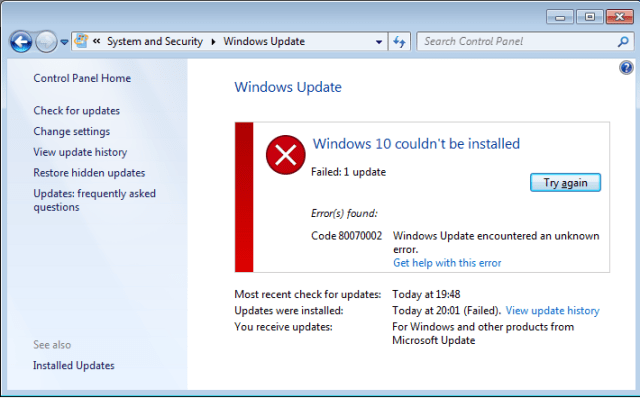
Felizmente para a Microsoft, que proporciona la herramienta gratuita incorporada atualização do WindowsAs atualizações do Windows são componentes essenciais para a manutenção e segurança dos sistemas operacionais Microsoft. Através do Windows Update, os usuários recebem melhorias de desempenho, patches de segurança e novos recursos. Recomenda-se que os usuários mantenham esta opção ativada para garantir proteção contra vulnerabilidades e otimizar o funcionamento do sistema. As atualizações são baixadas e instaladas automaticamente, embora também seja possível configurá-los manualmente.. TroubleShooter, que oferece janelas de diagnóstico e corrige erros de atualização. Neste post, Vou lhe dizer como abrir e usar o Windows Update TroubleShooter para corrigir problemas de atualização do Windows 10 o Windows 7/8.
1. Descargue Windows Update TroubleShooter
Se você não tiver o Windows Update TroubleShooter em nenhum lugar do seu PC, não se preocupe. Baixe o Windows Update TroubleShooter no seguinte link. Este não é um arquivo executável ou exe. Este é um arquivo .diagcab (diagnóstico) que tem KB de tamanho e não instala. Quando você clica duas vezes WindowsUpdate.diagcab, abrirá Windows Update TroubleShooter.
uma. Baixar para Windows 10
http://aka.ms/diag_wu
B. Baixar para Windows 7 e 8
http://aka.ms/diag_wu
2. Como usar o Windows Update TroubleShooter
uma. Abra este arquivo clicando duas vezes nele.
B. A janela do TroubleShooter abrirá. Clique no botão Avançar.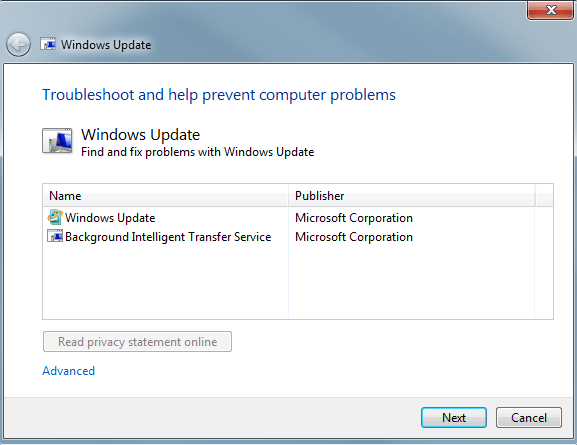
C. O procedimento de diagnóstico começará. Espere alguns minutos até que detecte e corrija os problemas.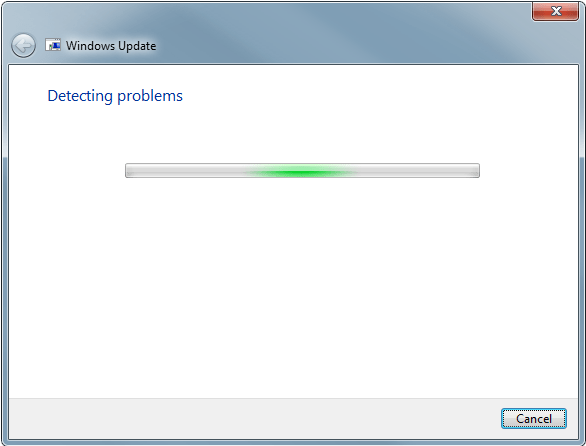
D. Depois de terminar o procedimento, você verá que o problema está resolvido agora.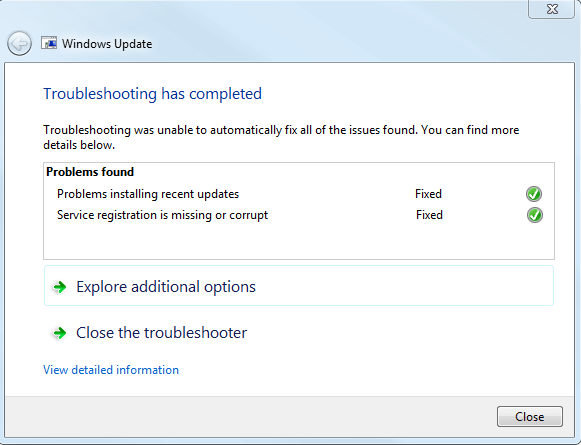
O solucionador de problemas não corrige o problema
A maioria das vezes, o solucionador de problemas não corrige alguns problemas como mostrado na próxima imagem. Se você também tiver esse problema, você precisa usar a ferramenta avançada de reparo do sistema para corrigir o problema adicional.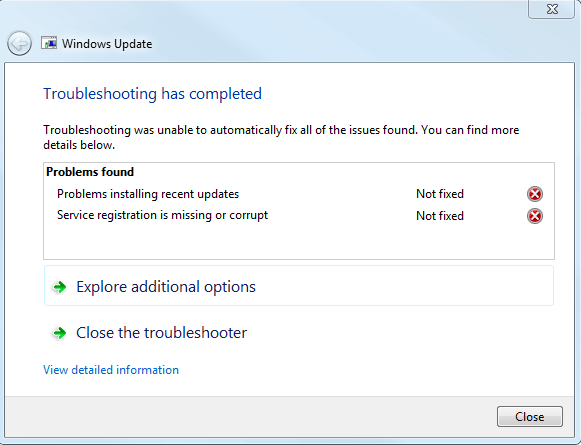
Como o reparo avançado do sistema ajuda
O Advanced System Repair tem um grande banco de dados de arquivos do Windows e há aproximadamente 25 milhões de arquivos armazenados dentro. O Advanced System Repair examina seu PC e encontra e substitui todos os arquivos de sistema corrompidos. Se alguns arquivos estiverem faltando, como arquivos DLLUma biblioteca de link dinâmico (DLL, pela sua sigla em inglês) é um arquivo que contém código e dados que podem ser usados por vários programas simultaneamente em um sistema operacional. Sua principal vantagem é a reutilização de código, que otimiza o uso de recursos e reduz o tamanho dos aplicativos. DLLs permitem que diferentes programas compartilhem funcionalidades, como funções comuns ou recursos gráficos, sem necessidade.... Mais u otros archivos del sistema, também os reinstala com o privilégio correto.
Resumo
Solucionador de problemas do Windows Update é uma ótima ferramenta para corrigir problemas relacionados à atualização. Quando você tenta instalar atualizações por meio do Windows update, às vezes, você pode obter algum tipo de códigos ou mensagens de erro. Nesta situação, o solucionador de problemas de atualização pode ajudá-lo a corrigir esses erros




